Representação Visual
A representação visual na assinatura de PDF é a inclusão de um texto ou imagem contendo informações sobre a assinatura que está interna ao documento. Dependendo do software de visualização do PDF, esta representação pode fazer uma ligação com os dados e propriedades da assinatura e do signatário.
Cada representação visual é sempre relativa a apenas uma assinatura no PDF e cada assinatura pode ter até uma representação visual.
Nas seções abaixo exploraremos as opções, parâmetros e customizações na definição de uma representação visual para assinaturas em PDF.
Elementos da Representação Visual
O array de representação visual possui 3 parâmetros que podem ser definidos: position, text e image. A lista abaixo introduz os elementos da representação visual.
Posição
A posição do retângulo da representação visual da assinatura pode ser definida de forma automática ou manual.
Posicionamento Automático
O posicionamento automático é indicado para casos em que pode-se definir uma região (container) em uma página do PDF que irá receber a representação das assinaturas. Este modo irá organizar as assinaturas em série dentro da região especificada. A figura abaixo exemplifica o comportamento do posicionamento automático. O retângulo vermelho representa o container definido no qual as representações visuais serão posicionadas automaticamente em série.
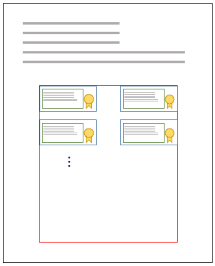
Posicionamento Manual
O posicionamento manual é indicado para os casos em que cada representação das assinaturas serão inseridas em posições arbitrárias, por exemplo a posição e a página serem informados pelo usuário.
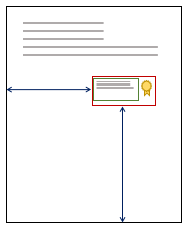
Texto
As informações textuais a serem inseridas na representação visual da assinatura são customizáveis pelo parâmetro
text.Imagem
É possível incluir uma imagem de fundo na representação visual da assinatura, podendo também customizar sua opacidade e seu alinhamento dentro do retângulo da representação visual. Estas opções são definidas pelo parâmetro
image.
Posicionamento da representação da assinatura
No posicionamento, define-se a página na qual a representação da assinatura será inserida, sua posição na página e a unidade de medida utilizada para informar a posição.
A página é especificada pelo parâmetro pageNumber.
Números negativos são contados a partir do final do documento (-1 significa última página, -2 penúltima, etc).
Pode-se usar o valor especial 0 (zero), que especifica que a representação da assinatura deve ser colocada em uma nova página em branco adicionada ao final do documento.
A unidade de medida é especificada pelo parâmetro measurementUnits. Por padrão o seu valor é "centimeters", mas também pode ser "pdfPoints".
Posicionamento Manual
A posição do retângulo de assinatura em relação à página é especificada pelo parâmetro manual. Um retângulo pode ter os parâmetros top, bottom, left, right, width e height conforme mostrado na figura abaixo.
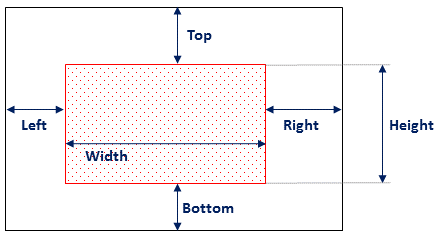
Por exemplo, para especificar que a representação visual deve ser inserida na última página do documento, tendo tamanho 7cm de largura e 3cm de altura, ficando a 2.5cm das margens esquerda e inferior, conforme a imagem abaixo, escreveríamos o seguinte código:
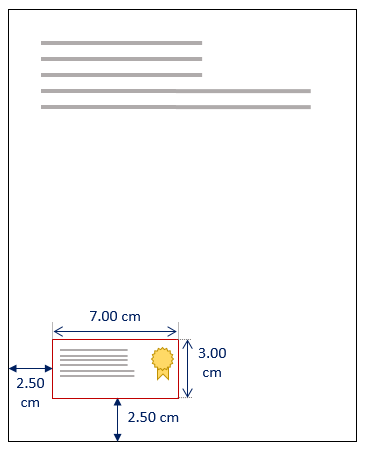
$signer = new PadesSigner();
...
$visual = array(
'position' => array(
'pageNumber' => -1, // Define inserção na última página do documento
'manual' => array(
'width' => 7, // Largura = 7cm
'height' => 3, // Altura = 3cm
'left' => 2.50, // Distância da margem esquerda = 2.50cm
'bottom' => 2.50 // Distância da margem inferior = 2.50cm
)
),
'text' => array(...),
'image' => array(...)
);
$signer->setVisualRepresentation($visual);
Para mais informações sobre como definir a posição da representação da assinatura, veja o artigo Definindo um container.
Posicionamento Automático
No posicionamento automático, ao invés de se definir o posicionamento da representação visual em relação à página, define-se um container que irá receber as representações das sucessivas assinaturas realizadas no documento e o tamanho de cada retângulo de assinatura dentro do container.
O container de assinaturas é definido pelo parâmetro container.
De maneira similar à especificação do retângulo de assinatura no posicionamento manual, o container pode ter os parâmetros
top, bottom, left, right, width e height.
Já o tamanho de cada retângulo de assintura (width e height) é definido pelo parâmetro signatureRectangleSize.
A propriedade rowSpacing define o espaçamento entre as "linhas" das representações visuais.
Quando não há mais espaço em uma linha, as representações são inseridas em uma nova linha respeitando o rowSpacing passado.
Por padrão, as assinaturas são inseridas da esquerda para direita, de cima para baixo. No entanto, esse comportamento pode ser customizado com os parâmetros horizontalDirection ("rightToLeft" ou "leftToRight") e verticalDirection ("topDown" ou "bottomUp").
Por exemplo, para especificar que as representações visuais devem ser inseridas sucessivamente na última página do documento dentro de um container espaçado 3cm das bordas laterais, 2cm da borda inferior e 8cm da borda superior, sendo que cada retângulo de assinatura deve ter 7cm de largura por 3cm de altura, conforme ilustrado na imagem abaixo, escreveríamos o seguinte código:
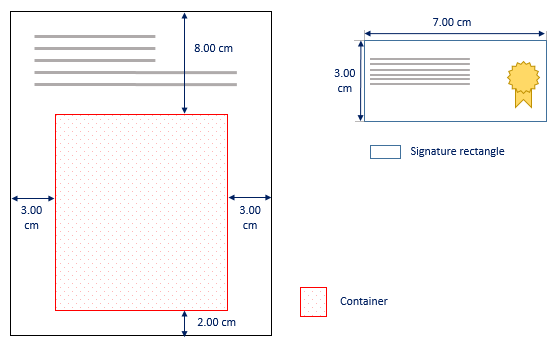
$signer = new PadesSigner();
...
$visual = array(
'position' => array(
'pageNumber' => -1, // Define inserção na última página do documento
'auto' => array(
'container' => array(
'left' => 3.00, // Distância da margem esquerda = 3.00cm
'right' => 3.00, // Distância da margem direita = 3.00cm
'bottom' => 2.00, // Distância da margem inferior = 2.00cm
'top' => 8.00 // Distância da margem superior = 8.00cm
),
'signatureRectangleSize' => array(
'height' => 3, // Altura = 3cm
'width' => 7 // Largura = 7cm
),
'rowSpacing' => 1.00 // 1.00cm de espaçamento entre linhas
)
),
'text' => array(...),
'image' => array(...)
);
$signer->setVisualRepresentation($visual);
Note
O container que definimos acima tem altura e largura variáveis. Essa é uma das muitas possibilidades de especificação do container de assinaturas. Para mais informações, veja o artigo Definindo um container.
As assinaturas realizadas com o código acima terão o resultado esperado conforme a imagem abaixo:
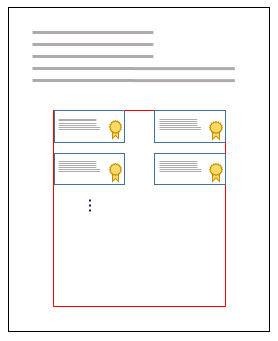
Posicionamento de texto e imagem
Texto
Interno ao retângulo da representação visual da assinatura, o PKI Express permite a customização do alinhamento, posição e conteúdo do texto a ser inserido. O posicionamento do texto pode ser controlado através da definição de um
container. Se nenhum container for definido, o texto preencherá todo o retângulo de assinatura.O alinhamento do texto dentro do container é customizável pelo parâmetro
horizontalAlign(leftouright). O parâmetrofontSizepermite customizar o tamanho da fonte utilizada no texto da representação.Para inserir a data e hora da assinatura é necessario colocar o parâmetro
includeSigningTimecomo verdadeiro. E a formatação da data e hora da assinatura é customizável pelo parâmetrosigningTimeFormat.O parâmetro
textsuporta o uso de tags que o PKI Express substitui pelas informações contidas no certificado.Tags genéricas:
Tag Valor {{name}}Valor mais apropriado para ser utilizado como nome do assinante (mais recomendado para esse propósito do que o {{subject_cn}}){{national_id}}Valor mais apropriado para ser utilizado como número de identidade nacional do assinante. Para certificados ICP-Brasil, corresponde ao CPF do assinante. Para certificados italianos, corresponde ao codice fiscale do assinante. {{email}}Endereço de email do assinante {{subject_cn}}O campo Common Name (CN) do titular (subject name) do certificado do signatário {{issuer_cn}}O campo Common Name (CN) do emissor (issuer name) do certificado do signatário Tags específicas para certificados ICP-Brasil:
Tag Valor {{br_cpf}}CPF do titular (para certificados de PJ, CPF do responsável pelo certificado) {{br_cpf_formatted}}Mesmo que {{br_cpf}}porém formatado como 000.000.000-00{{br_cnpj}}CNPJ da empresa {{br_cnpj_formatted}}Mesmo que {{br_cnpj}}porém formatado como 00.000.000/0000-00{{br_responsavel}}Nome do titular (para certificados de PJ, nome do responsável pelo certificado) {{br_company}}Nome da empresa {{br_oab_numero}}Número de Inscrição junto a Seccional da OAB (sem zeros à esquerda) {{br_oab_uf}}Sigla do Estado da Seccional da OAB {{br_rg_numero}}Número do RG do titular/responsável (sem zeros à esquerda) {{br_rg_emissor}}Órgão emissor do RG do titular/responsável {{br_rg_uf}}UF do órgão emissor do RG do titular/responsável Tags suportadas para manter a retrocompatibilidade:
Tag Tag equivalente {{signerName}}{{name}}{{signerEmail}}{{email}}{{signerNationalId}}{{national_id}}{{issuerCommonName}}{{issuer_cn}}{{br_oab_numbero}}{{br_oab_numero}}
Como exemplo, definiremos um posicionamento do texto relativo ao retângulo de assinatura conforme a figura abaixo.
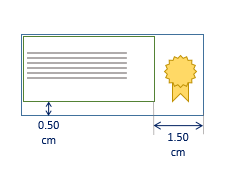
$visual = array(
'text' => array( // Texto da representação visual
'text' => "Signed by {{name}}", // Inclui o nome do signatário
'container' => array ( // Define container do texto
'left' => 0,
'top' => 0,
'right' => 1.5,
'bottom' => 0.5
),
'includeSigningTime' => true, // Inclui a data da assinatura
'signingTimeFormat' => "dd/MM/yy H:mm:ss zzz", // Define a formatação da data
'fontSize' => 10.0 // Define tamanho da fonte do texto
),
'position' => array(...),
'image' => array(...)
);
Imagem
Também é possível definir uma imagem de fundo para o retângulo de assinatura e customizar sua opacidade e alinhamento.
$signer = new PadesSigner();
...
// Cria uma referencia para o arquivo stamp. E posteriormente esse arquivo pode ser
// referenciado como "fref://{alias}" no campo "url" da representação visual
$signer->addFileReference('stamp', getPdfStampPath());
$visual = array(
'text' => array(...),
'position' => array(...),
'image' => array(
'resource' => array(
'url' => 'fref://stamp', // Utiliza imagem_de_fundo referenciada como 'stamp'
),
'horizontalAlign' => 'right', // Alinha a imagem horizontamente na direita
'verticalAlign' => 'center', // Alinha a imagem verticalmente no centro
)
);
$signer->setVisualRepresentation($visual);
- É possível remover a representação visual:
$signatureStarter->suppressDefaultVisualRepresentation = true;